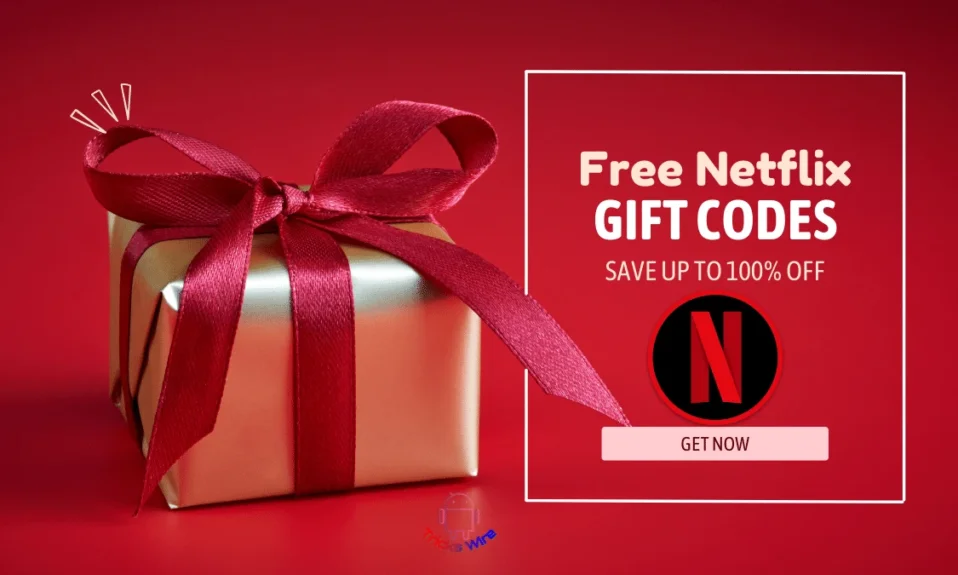Windows 11을 사용 중이고 Microsoft Windows 11에서 코드 또는 기프트 카드를 사용하는 방법을 찾고 있습니까? 그렇다면 올바른 위치에 있는 것입니다. 이 튜토리얼은 코드나 기프트 카드를 사용하는 데 도움이 될 것입니다.
Microsoft Windows 11이 출시된 지 얼마 되지 않았습니다. 많은 사용자가 오늘까지 최신 버전으로 업그레이드하지 않았으며 운영 체제를 업그레이드하는 많은 사람들이 MS Windows 11에서 사용할 수 있는 새로운 기능과 옵션을 사용하는 방법을 배우고 있습니다.
Microsoft Windows 11에서 코드 또는 기프트 카드를 사용하는 방법을 배우는 중이라면 올바른 위치에 있습니다. 최신 버전의 Windows에서 해당 코드를 어떻게 사용할 수 있는지 궁금하십니까?
걱정 마세요. 이 문서에서는 사용자가 해당 코드와 기프트 카드를 성공적으로 사용할 수 있는 간단한 방법을 공유합니다.
| 당신을 위해 추천 된 |
|---|
| ➤무료 Microsoft Office 2016 제품 키 7년 2024월 100일 [XNUMX% 작동] |
| ➤Microsoft Office 2013을 영구적으로 활성화하는 방법 [평생 무료] |
| ➤Android 패턴 잠금, PIN, 비밀번호를 해킹/잠금 해제하는 방법 |
Microsoft Windows의 기프트 코드란 무엇입니까?
Microsoft는 Microsoft 온라인 스토어, Xbox 등에서 다양한 Microsoft 항목 및 장치를 구매하는 데 사용할 수 있는 기프트 카드 및 코드를 제공합니다. 이 기프트 카드는 브랜드에서 제품을 구매할 때 사용할 수 있는 일반 기프트 카드와 같습니다.
이러한 기프트 코드와 카드는 온라인 구매 또는 결제를 위한 바우처로 얻을 수 있습니다. 이러한 선물 코드는 일부 웹사이트 또는 애플리케이션을 통해 구매하거나 돈을 지출하기 위한 상품권과 비슷합니다.
이 기프트 코드는 어디에 사용합니까?
Microsoft Windows 기프트 코드는 Microsoft 온라인 스토어 또는 Xbox에서 사용할 수 있습니다. 이러한 장소에서 해당 기프트 카드 또는 코드를 사용하고 구매할 수 있습니다.
이 기프트 카드를 사용하여 Microsoft Store에서 제공되는 앱, 소프트웨어, 게임 및 영화를 구입하거나 가치에 따라 이러한 기프트 카드를 사용하여 온라인으로 장치를 구입할 수도 있습니다.
MS Windows에서 기프트 코드를 사용하는 방법?
이제 Microsoft Windows에서 구매할 수 있는 기프트 카드 및 코드와 사용할 수 있는 위치를 알았으므로 해당 기프트 카드를 사용하는 방법을 배울 차례입니다. 이 기프트 코드를 사용하는 세 가지 기본적이고 쉬운 단계가 있습니다.
- 먼저 사용 가능한 기프트 카드를 사용하십시오.
- 사용하고 나면 기프트 카드 또는 코드의 가치가 Microsoft 계정에 추가됩니다.
- 이제 Microsoft 계정 잔액이나 크레딧을 사용하여 온라인으로 구매할 수 있습니다.
Microsoft Windows 11에서 기프트 코드를 사용하는 방법은 무엇입니까?
많은 분들이 Microsoft에서 코드나 기프트 카드를 사용하는 방법을 알고 있을 것이며, 코드나 기프트 카드를 사용하여 구매하는 방법을 검색하는 새로운 Windows 사용자일 수도 있습니다.
그것은 로켓 과학이 아니라 Microsoft 기프트 카드를 성공적으로 사용하고 사용할 수 있는 몇 가지 쉬운 단계와 방법입니다.
이 기사 섹션에서는 Windows 11에서 기프트 카드와 코드를 사용하는 두 가지 쉬운 방법을 공유합니다.
마이크로소프트 스토어 사용
이것은 Microsoft 기프트 카드를 사용하는 가장 쉬운 방법입니다. 인터넷 연결이 일관되고 Windows 운영 체제가 설치된 장치가 인터넷에 연결되어 있는지 확인하십시오. 다음 단계에서 이 기프트 카드를 사용할 수 있습니다.
- 첫 번째 단계에서 시작 메뉴의 탭 또는 검색 표시줄은 Windows 운영 체제의 홈 화면에 있습니다.
- 그런 다음 Microsoft store를 입력하거나 검색 창에 간단히 저장하십시오.
- 그러면 상점을 찾을 수 있으므로 응용 프로그램을 두 번 클릭하고 엽니다.
- Microsoft Store 홈 페이지의 오른쪽 상단에서 프로필 옵션을 찾을 수 있습니다. 프로필을 클릭합니다.
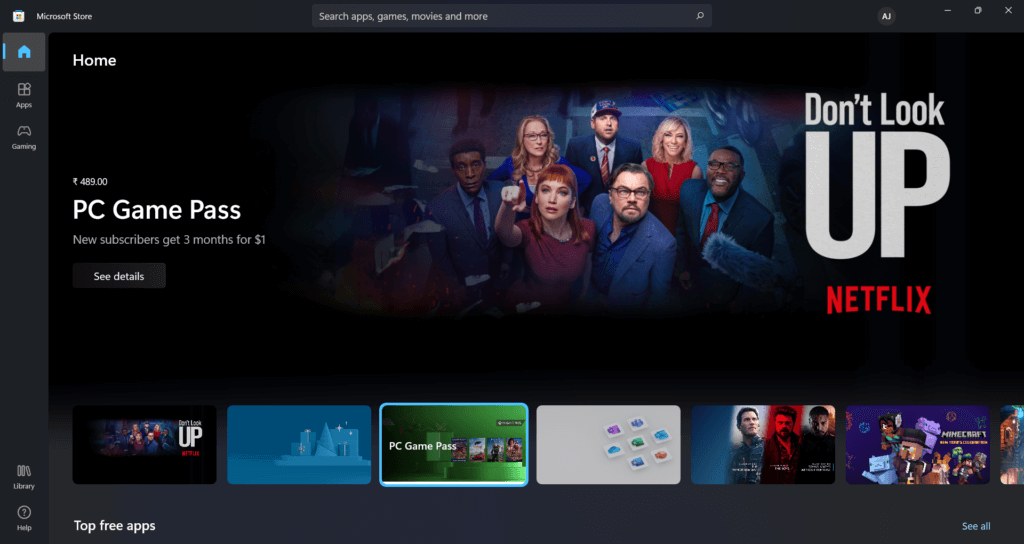
- 이 작업은 Microsoft 계정 프로필과 세부 정보를 표시합니다. 메뉴가 열리면 코드 또는 기프트 카드를 사용하라는 옵션이 있습니다. 이 옵션을 클릭하십시오.
- 이전 작업은 대화 상자를 엽니다. 그 상자에서 25자리 코드를 묻는 메시지 상자를 찾을 수 있습니다.
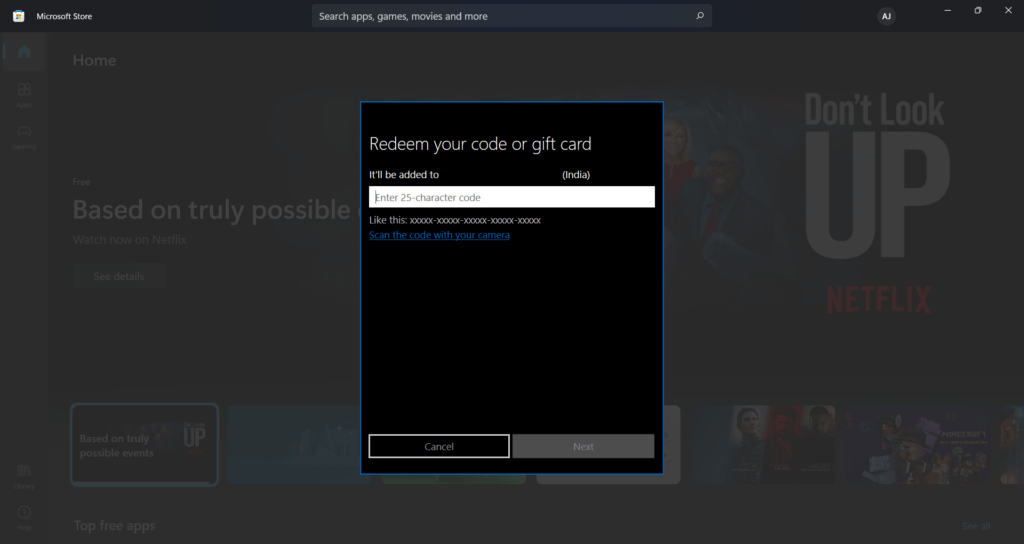
- 기프트 카드의 코드를 입력하고 길이가 25자리인지 확인합니다.
- 둘째, 기프트 카드의 OR 코드를 스캔하여 사용할 수도 있습니다.
- 올바른 코드를 입력했거나 스캔했으면 다음 옵션을 클릭하기만 하면 됩니다.
- 기프트 카드 사용을 확인하는 새 대화 상자를 열기 위한 것입니다. 간단히 확인 버튼을 클릭하십시오.
- 기프트 카드가 사용되며 크레딧이 Microsoft 계정 잔액에 추가됩니다. 그런 다음 구매에 사용할 수 있습니다.
온라인 방법을 사용하여 Microsoft 기프트 카드 사용
이것은 Microsoft Windows 11에서 기프트 카드를 사용하는 두 번째 방법입니다. Microsoft Store가 작동하지 않거나 로드되지 않는 경우 이 방법을 사용할 수 있습니다.
이 방법을 사용하려면 Microsoft 웹 사이트를 방문하고 계정에 로그인해야 수행할 수 있기 때문에 온라인 방법이라고 합니다.
또한 Microsoft 계정 ID와 암호가 있어야 하며 장치가 인터넷 연결 상태가 양호한지 확인해야 합니다.
- 시작하려면 장치에서 선호하는 웹 브라우저를 열고 카드 사용을 위한 Microsoft 로그인 페이지를 검색하십시오. 또는 이것을 직접 클릭할 수 있습니다 링크.
- Microsoft 기프트 카드 사용 웹사이트를 열면 Microsoft ID와 암호를 사용하여 계정에 로그인합니다.
- 거기에서 Microsoft Store의 경우와 유사한 상자를 열고 기프트 카드용 25자리 코드를 요청합니다.
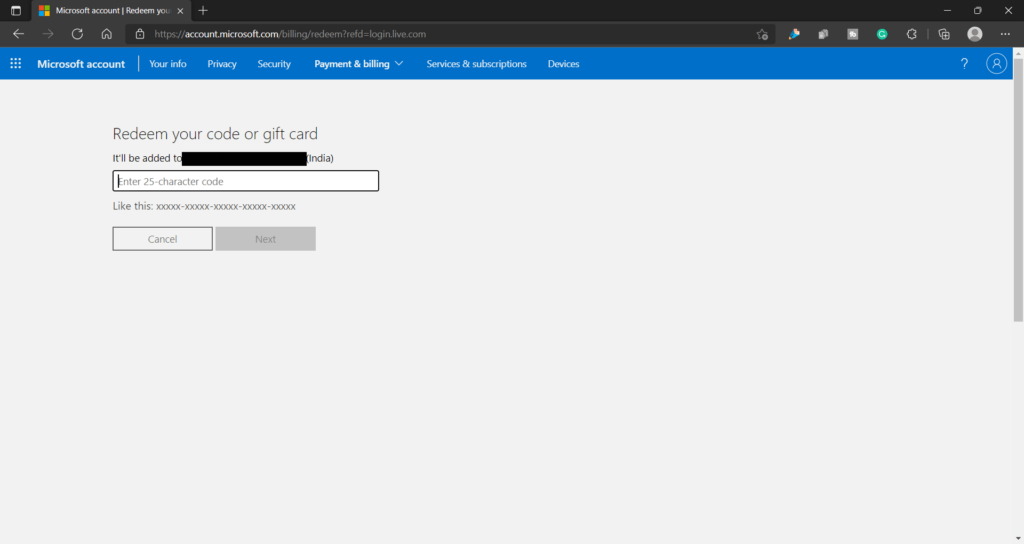
- 코드를 입력하고 다음 버튼을 클릭하여 계속 진행합니다.
- 다음으로 확인을 요청하는 팝업이 나타납니다. 확인 버튼을 클릭하여 기프트 카드를 성공적으로 사용하세요.
- 이 작업은 Microsoft Windows 11에서 코드 또는 기프트 카드를 사용하고 해당 가치를 Microsoft 계정 잔액에 추가합니다.
결론 :
Microsoft 기프트 카드 또는 코드는 Microsoft 온라인 스토어, Windows 및 Xbox에서도 구매할 수 있는 상품권 유형입니다.
이 기프트 카드를 사용하면 Microsoft 계정 잔액에 크레딧이 추가되어 Microsoft 온라인 스토어에서 게임, 영화, 앱, 장치 등의 항목을 구매하는 데 사용할 수 있습니다.
Microsoft Store를 사용하여 기프트 카드 및 코드를 사용하거나 원하는 선택에 따라 Microsoft 웹 사이트를 통해 Microsoft Windows 11에서 코드 또는 기프트 카드를 사용하도록 선택할 수 있습니다.